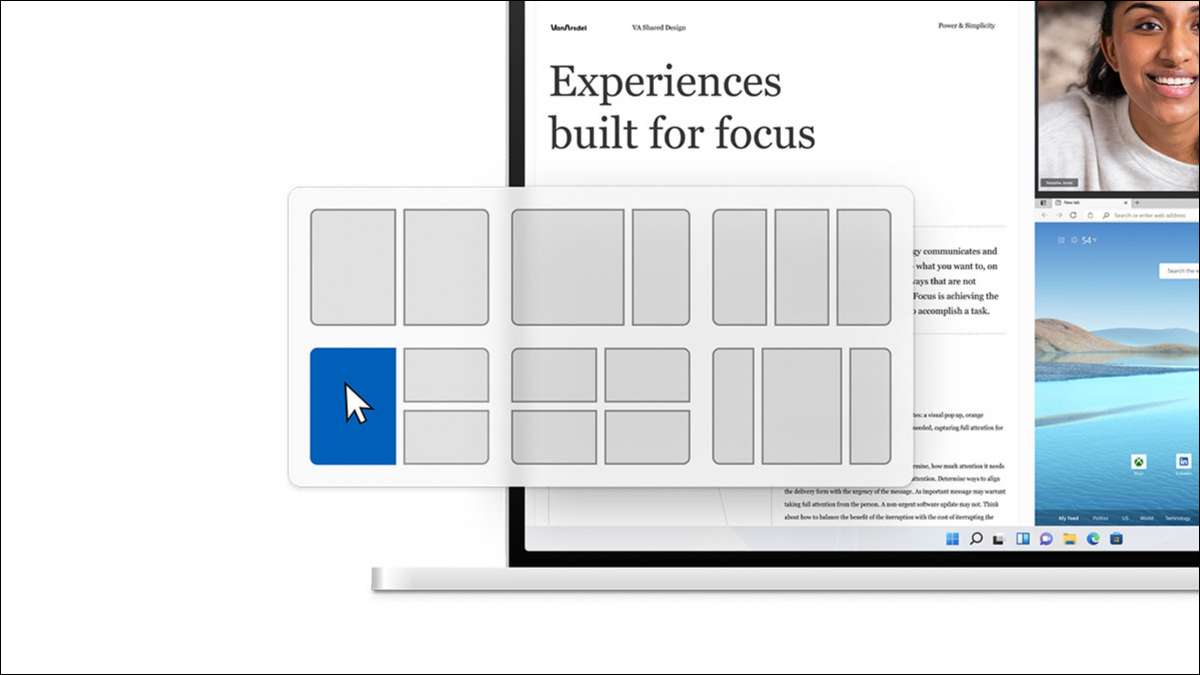
Bases
[dix] Windows a eu des fonctionnalités "Snap" depuis Windows 7, et ils étaient grandement amélioré dans Windows 10 . Vous ne pouvez pas faire toutes les dispositions avancées que les offres Windows 11, mais Windows 10 peut faire beaucoup plus que les deux fenêtres côte à côte que la plupart des gens connaissent. [dix] Ce qui rend tout cela facile à utiliser est quelque chose appelé "Snap Assist". Plutôt que de redimensionner et de déplacer manuellement des fenêtres autour, vous pouvez simplement les faire glisser vers des zones à l'écran et Windows 10 fera automatiquement le travail pour vous. [dix] Vous pouvez utiliser six zones avec Snap Assist. Faites glisser dans un coin pour accroître la fenêtre dans ce quart de l'écran. Faites glisser vers le bord gauche ou droit pour vous connecter à la moitié de l'écran. Fondamentalement, vous pouvez effectuer n'importe quelle disposition qui convient à une grille de 2 × 2: fenêtres à quatre quarts, à la moitié et deux quartiers, ou seulement deux moitiés. [dix] Tout cela fonctionne en faisant simplement glisser des fenêtres autour de l'écran. Cliquez-gauche sur la barre de titre sur une fenêtre et faites-la glisser sur les bords de coins ou de gauche ou de droite. Vous verrez une superposition transparente indique la manière dont la fenêtre va claquer. Relâchez la souris pour casser. [dix]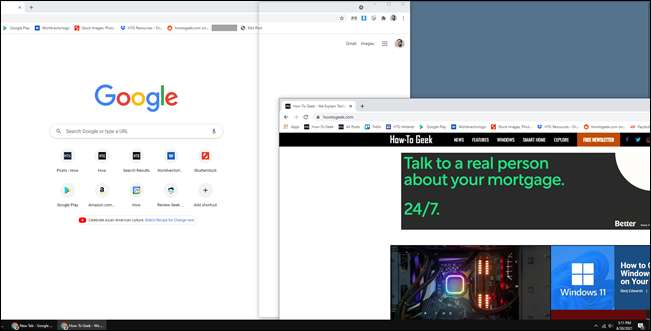 [dix]
Lorsque vous utilisez le bord de bord gauche ou droit, la seconde moitié de l'écran affiche automatiquement vos autres fenêtres ouvertes. Vous pouvez sélectionner un pour remplir cette section de l'écran.
[dix]
[dix]
Lorsque vous utilisez le bord de bord gauche ou droit, la seconde moitié de l'écran affiche automatiquement vos autres fenêtres ouvertes. Vous pouvez sélectionner un pour remplir cette section de l'écran.
[dix]
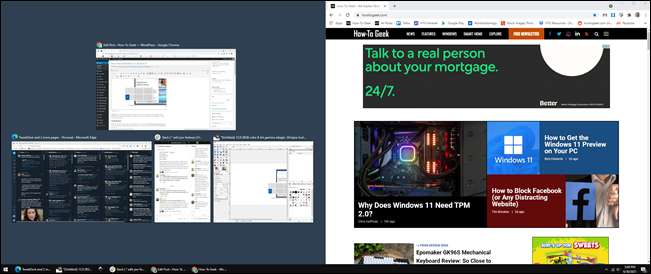 [dix]
Casser les quartiers de l'écran ne affichera pas la liste des fenêtres ouvertes avant de remplir trois des coins.
[dix]
[dix]
Casser les quartiers de l'écran ne affichera pas la liste des fenêtres ouvertes avant de remplir trois des coins.
[dix]
 [dix]
Tout cela fonctionne avec
Raccourcis clavier
De plus: Touche Windows + flèche gauche ou touche Windows + flèche droite pour accroître une application sur les moitiés gauche ou droite de votre écran. Pour les plus petits quadrants, utilisez la touche Windows + droite / gauche, puis sur la touche Windows + haut / bas.
[dix]
Malheureusement, Windows 10 ne prend pas en charge la prise verticale. Vous ne pouvez pas utiliser Snap Assist pour mettre une fenêtre sur la moitié supérieure et une autre sur la moitié inférieure. Vous devez le faire manuellement.
[dix]
EN RELATION:
Comment réorganiser Windows avec raccourcis clavier sur Windows 10
[dix]
Tout cela fonctionne avec
Raccourcis clavier
De plus: Touche Windows + flèche gauche ou touche Windows + flèche droite pour accroître une application sur les moitiés gauche ou droite de votre écran. Pour les plus petits quadrants, utilisez la touche Windows + droite / gauche, puis sur la touche Windows + haut / bas.
[dix]
Malheureusement, Windows 10 ne prend pas en charge la prise verticale. Vous ne pouvez pas utiliser Snap Assist pour mettre une fenêtre sur la moitié supérieure et une autre sur la moitié inférieure. Vous devez le faire manuellement.
[dix]
EN RELATION:
Comment réorganiser Windows avec raccourcis clavier sur Windows 10
Zones de fantaisie
[dix] [dix]
Si les fonctionnalités d'assistance instantanées intégrées de Windows 10 ne sont pas suffisantes, vous pouvez essayer
L'application "Powertoys" gratuite de Microsoft
. Il comprend un puissant outil de mise en page de fenêtre appelé "Zones de fantaisie".
[dix]
Les zones fantaisie étend la fonctionnalité de Snap Assist après la grille de base 2 × 2. Vous pouvez réellement créer vos propres mises en page avec des grilles complexes et même des zones qui se chevauchent. C'est assez génial si vous avez besoin de ce genre de chose.
[dix]
Nous avons un guide complet sur
mettre en place et utiliser des zones de fantaisie
. L'outil vous permet également de configurer Windows à
s'ouvrir automatiquement à la dernière zone qu'ils étaient dans
. Si vous souhaitez vraiment reproduire les mises en page des instantanées de Windows 11, les zones de fantaisie sont le moyen de le faire. Il n'est certainement pas aussi rapide et facile à basculer entre les dispositions que dans Windows 11, mais c'est mieux que l'aide saisissante par défaut.
[dix]
Toujours pas satisfait? La bonne nouvelle est que Windows 11 sera une mise à niveau gratuite et il arrive à la fin de 2021. Vous pouvez
Essayez un aperçu de Windows 11 en ce moment
Si vous êtes impatient. (
À condition que votre PC puisse exécuter Windows 11
, bien sûr.)
[dix]
EN RELATION:
Comment enregistrer des fenêtres sur des régions d'écran personnalisées sur Windows 10
[dix]
Si les fonctionnalités d'assistance instantanées intégrées de Windows 10 ne sont pas suffisantes, vous pouvez essayer
L'application "Powertoys" gratuite de Microsoft
. Il comprend un puissant outil de mise en page de fenêtre appelé "Zones de fantaisie".
[dix]
Les zones fantaisie étend la fonctionnalité de Snap Assist après la grille de base 2 × 2. Vous pouvez réellement créer vos propres mises en page avec des grilles complexes et même des zones qui se chevauchent. C'est assez génial si vous avez besoin de ce genre de chose.
[dix]
Nous avons un guide complet sur
mettre en place et utiliser des zones de fantaisie
. L'outil vous permet également de configurer Windows à
s'ouvrir automatiquement à la dernière zone qu'ils étaient dans
. Si vous souhaitez vraiment reproduire les mises en page des instantanées de Windows 11, les zones de fantaisie sont le moyen de le faire. Il n'est certainement pas aussi rapide et facile à basculer entre les dispositions que dans Windows 11, mais c'est mieux que l'aide saisissante par défaut.
[dix]
Toujours pas satisfait? La bonne nouvelle est que Windows 11 sera une mise à niveau gratuite et il arrive à la fin de 2021. Vous pouvez
Essayez un aperçu de Windows 11 en ce moment
Si vous êtes impatient. (
À condition que votre PC puisse exécuter Windows 11
, bien sûr.)
[dix]
EN RELATION:
Comment enregistrer des fenêtres sur des régions d'écran personnalisées sur Windows 10







